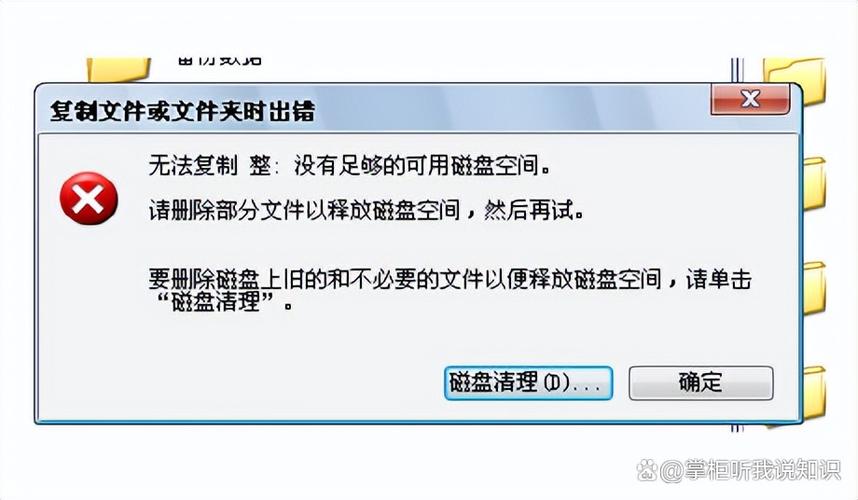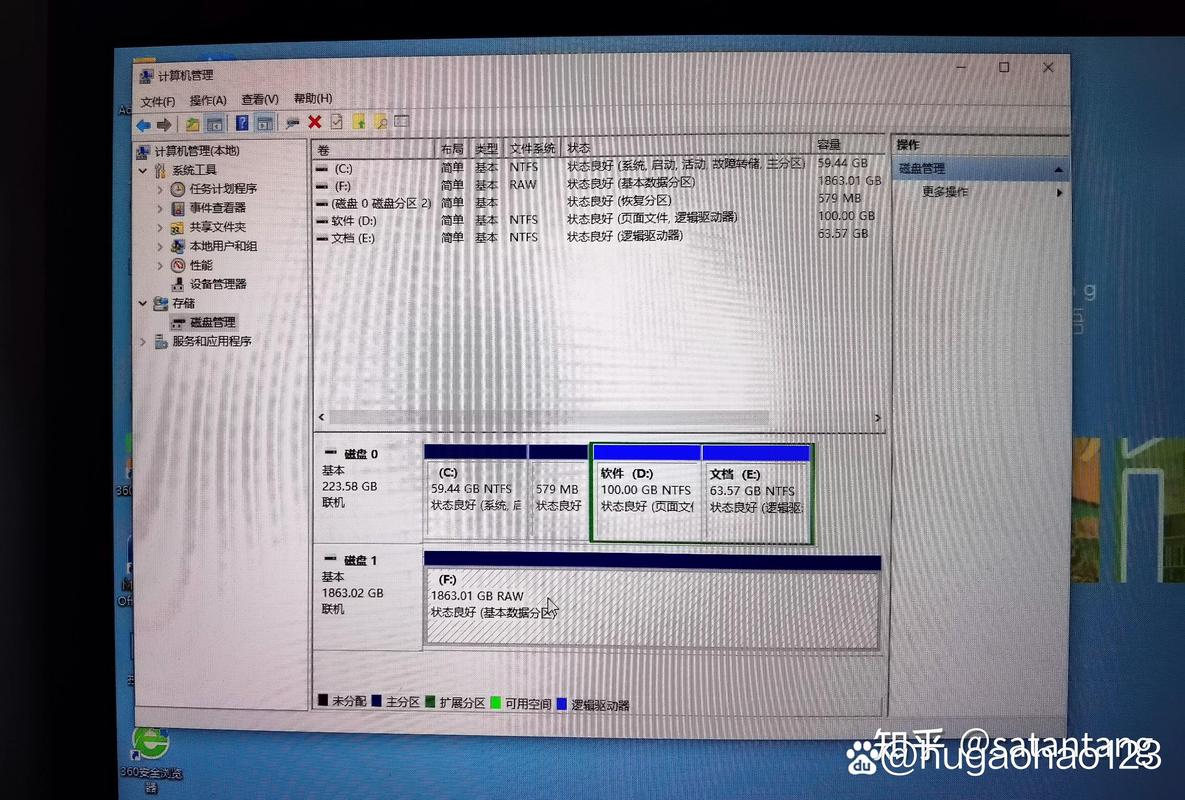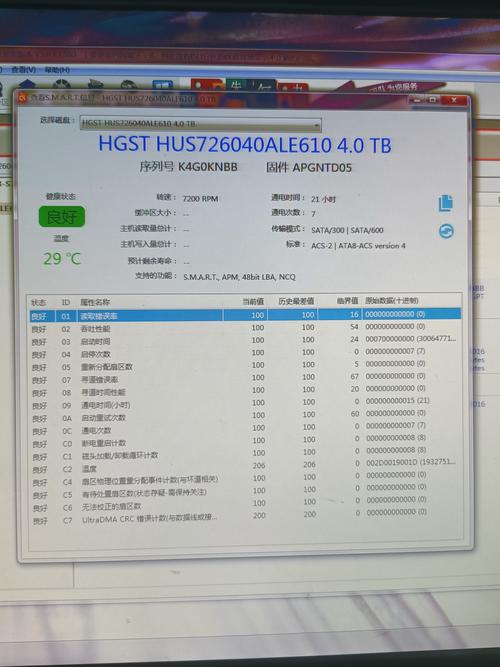若遇到三星G2移动硬盘打不开的情况,这无疑会给我们的资料查阅和运用带来极大的不便。对此,我接下来会逐一分析可能导致这一问题的各种可能原因,并给出相应的解决策略。
外观检查

检查移动硬盘的表面状况,留意其外壳是否有裂痕,连接端口是否有松动或损坏的痕迹。若表面出现明显的损伤,内部硬件可能已出现问题。外壳若有裂缝,灰尘等杂质可能侵入,进而干扰硬盘的正常工作;接口的损坏则可能使硬盘无法与电脑进行数据传输。在日常使用过程中,不小心摔落或碰撞都可能导致硬盘外观受损。

请检查数据线的使用状况,试试用不同的数据线连接移动硬盘和电脑,如果更换数据线后设备能正常工作,那说明原来的数据线可能已经坏了。如果数据线长时间弯曲或扭曲,可能会对里面的线路造成伤害,这样就会影响到数据的传输。拿我之前的情况来说,数据线使用时间长了之后,接口处的金属片磨损得比较严重,结果就是数据传输不顺畅。
电脑端口
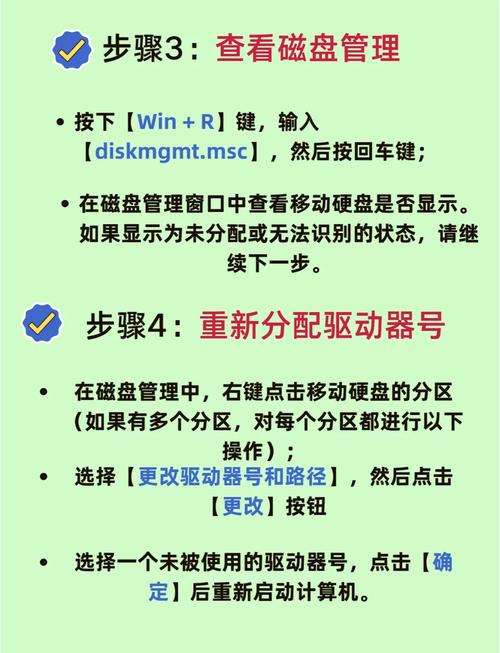
电脑的接口或许会有供电不足或是故障的隐患。可以试一下把移动硬盘接到别的USB接口上,这样就能判断是不是现在这个接口出了问题。通常来说,机箱后面的USB接口供电更可靠,所以最好优先选择它。在我实际操作的时候,经常会遇到前面接口供电不足的情况,但一旦换到后面的接口,供电问题就顺利解决了。此外,如果连接了多个设备,也可能导致某个接口供电不足。
您可以将不同的USB设备接入这个接口进行检测,观察其是否能够正常工作。比如,可以试一下连接一个U盘,如果U盘也没有任何反应,那么可能这个接口本身就有故障。记得有一次,我电脑的前面板接口无法识别任何设备,但背面的接口却能正常使用,后来检查发现是前面板接口的线路出现了问题。

进入设备管理器,查看移动硬盘的驱动程序是否运作正常。留意其显示信息,若出现黄色感叹号和三角形,那表示驱动程序存在问题。在操作过程中,系统升级或病毒感染可能会使驱动程序损坏或消失。我之前就曾遇到系统更新后,移动硬盘的驱动程序与新系统不兼容的情况。

在设备上点击鼠标右键,选择“驱动程序更新”这一选项。按照屏幕上的指示操作,系统会自动上网查找并安装相应的驱动。如果自动更新没有解决您的问题,您可以前往三星的官方网站,下载该型号移动硬盘的最新驱动程序,之后手动进行安装。我之前遇到的问题就是通过这种方法,手动更新驱动程序后得以解决的。
硬盘管理

在“计算机管理”这一功能模块中,点击“磁盘管理”选项,即可对三星移动硬盘G2的运行状况进行检测。需核实系统是否已正确识别并为其分配了盘符。进入磁盘管理界面后,可详细了解硬盘的各项信息。然而,即便磁盘管理能够识别硬盘,若未分配盘符,也可能导致无法打开。我之前就曾遭遇过类似问题,因未分配盘符,导致硬盘无法被访问。
若未分配盘符,请用鼠标右键点击硬盘分区,然后选择“修改驱动器号和路径”这一选项,为它指定一个未被其他盘符占用的标识符。在执行这一操作时,需注意避免不当的插拔或软件操作错误,以免导致盘符丢失。操作完成后,请检查硬盘是否能够被正常访问。
杀毒扫描

请确保电脑和移动硬盘通过可靠的杀毒软件进行全面扫描。硬盘可能受到病毒或恶意软件的侵害,从而影响其正常运行。某些病毒可能改变硬盘的文件结构,或者消耗大量资源,使得硬盘无法正常工作。如果我从不知名的网站频繁下载文件,那么有可能会将病毒带入硬盘。

在扫描过程中,必须确保电脑与硬盘之间的连接稳固无误。若检测到病毒,必须遵循杀毒软件的指示进行相应的操作。最好选择信誉良好的杀毒软件,杀毒完成后,可以尝试再次打开移动硬盘,或许能恢复其正常运作。
专业维修

如果上述方法不能解决问题,那么可能的原因是移动硬盘内部的硬件出现了严重故障,比如磁头损坏或电路出现故障。这种情况下,个人用户很难自行解决,随意拆解硬盘反而可能加剧问题。以磁头损坏为例,要修复它必须借助高精度的专业设备。
现在需要把移动硬盘送到专业的维修点进行检测。那个维修点有专业的设备和人员,能够对各种硬件问题进行诊断和修理。我认识一个人,他的硬盘就是由那里的专业人员修好后,恢复了正常的使用功能。

在使用三星G2移动硬盘时,大家遇到了什么麻烦?如果觉得这篇文章对您有帮助,不妨点赞并分享出去!